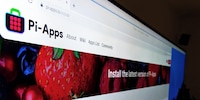
Ratgeber
Raspberry-Pi-Tipp: Anwendungen mit Pi-Apps installieren
von Martin Jud

Die Android-TV-Startbildschirme meiner Streaming Boxen zeigen dauernd Werbung von Streamingdiensten, die ich nicht nutze. Leider kann sie nicht deaktiviert werden. Der Projectivy Launcher schafft Abhilfe.
Sowohl mein Wohnzimmer-Fernseher mit «Dune HD Homatics Box R 4K Plus» als auch der Zweitfernseher mit «Nvidia Shield TV Pro» zeigen auf dem Startbildschirm ungefragt Werbung. Ein Problem, das sämtliche Geräte mit Android TV oder Google TV bei Verwendung des Standard-Launchers gemeinsam haben.
Bei Google TV ist es immerhin möglich, weniger Werbung zu erhalten. Nur dort gibt es den Apps-Only-Modus, der einst gegen Werbung genützt hat. Jedoch soll er laut diversen Reddit-Beiträgen seit sieben Monaten wieder «persönliche Empfehlungen» zeigen. Er reduziert jetzt nur noch die Reklame.
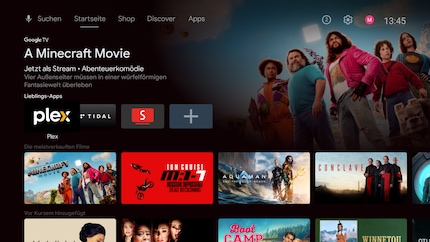
Wie auf dem Screenshot zu sehen, zeigt mein Android-TV-Startbildschirm trotz deaktivierter Kanäle und Dienste rund um die drei Favoriten-Apps Werbung. Unter den Apps kann ich Filme bei Google für 20 Franken und mehr kaufen. Und das Hintergrundbild ändert ständig zwischen angebotenem Content von Apple TV+, Disney+, Google TV und Prime Video. Genau betrachtet ist der gesamte Schirm mit Rotz zugemüllt, den ich nicht sehen möchte.
Doch wie werde ich den los? Ich greife zum Projectivy Launcher. Die Smart-TV-App bietet eine neue, personalisierbare Benutzeroberfläche. Damit kann ich mir genau das erstellen, was ich will: ein Startbildschirm, der nur meine drei benötigten Apps in einer Zeile darstellt.

Du findest den Projectivy Launcher in Googles Play Store.
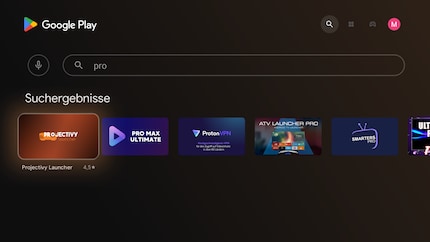
Startest du die App nach der Installation zum ersten Mal, bekommst du eine kurze Einführung und musst, damit die App reibungslos läuft, einige Berechtigungen freigeben. Wobei du die «Anonymen Nutzungs- und Absturzberichte» getrost ablehnen kannst.
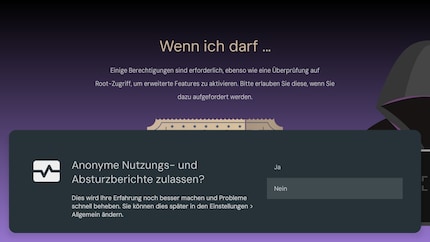
Ist dies getan, landest du auf einem neuen Startbildschirm ohne Werbung. Fürs Hintergrundbild ist standardmässig eine Subreddit-Quelle namens «Nature» hinterlegt. Es wechselt jede Minute auf ein neues Motiv.
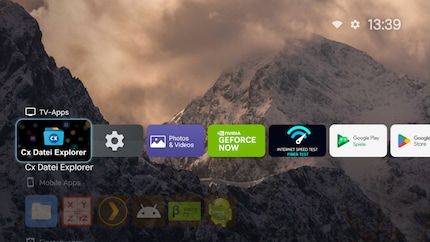
Allerdings ist auch der neue Startbildschirm mit haufenweise Zeugs zugepflastert, ...
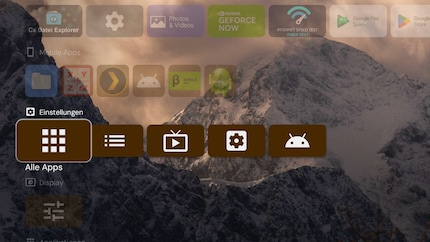
... das ich nicht sehen möchte.
Wenn du nach der Installation auf den Home Button drückst, wird erneut der alte Startbildschirm aufgerufen. Um das zu ändern, gehst du in die Einstellungen des Projectivy Launcher (oben rechts auf dem Bildschirm) und wählst den obersten Punkt «Allgemein». Dort angekommen, aktivierst du die Option «Aktuellen Launcher ausser Kraft setzen».

Falls du Minimalismus nicht magst, bietet der Projectivy Launcher viele Personalisierungsmöglichkeiten für den Startbildschirm. Ebenfalls ist es möglich, für rund 7 Franken/Euro eine Premium-Version zu erstehen. Einige wenige Features der App, wie das Festlegen eines persönlichen Hintergrundbildes oder Hintergrundbildordners, sind nur damit möglich. Die weiteren Optionen, die diese App abseits meines Vorhabens bietet, darfst du selber erkunden.
Als Erstes reduziere ich die neue Ansicht auf eine App-Zeile. Um eine unerwünschte Zeile auszublenden, drücke ich erst auf der Fernbedienung nach links und wähle das Optionen-Symbol aus:
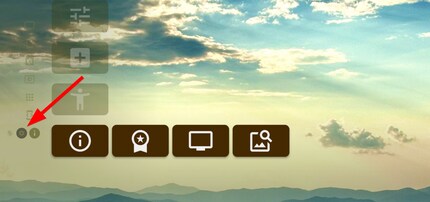
Danach deaktiviere ich die Zeile beim Punkt «Sichtbar»:
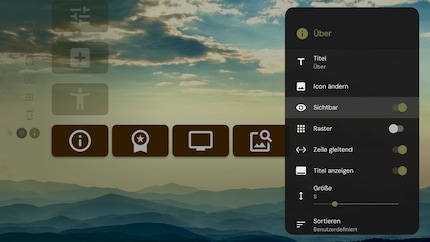
Bei der übriggebliebenen Zeile öffne ich erneut die Optionen, um danach den untersten Punkt «Apps verwalten» zu wählen:
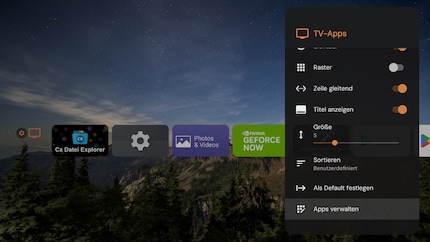
Dort deaktiviere ich alle, die nicht gezeigt werden sollen.
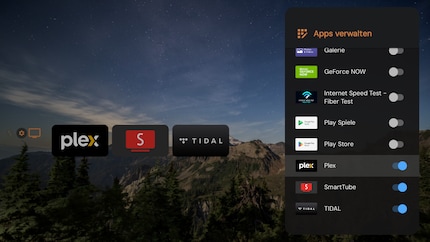
Falls du deine Apps anhand des Logos erkennst, kannst du in den Zeilen-Optionen auch den App-Titel ausblenden. Ebenso lassen sich dort die Apps sortieren.
Zu guter Letzt deaktiviere ich den Zeilentitel «TV-Apps». Dazu muss ich in den App-Einstellungen (Zahnrad oben rechts auf dem Bildschirm) nach «Erscheinungsbild» > «Karten» navigieren. Dort angekommen, nehme ich auch ein letztes Feintuning an der App-Darstellung vor. Ich passe die Grösse, den Abstand und die Rundung der Ecken an:
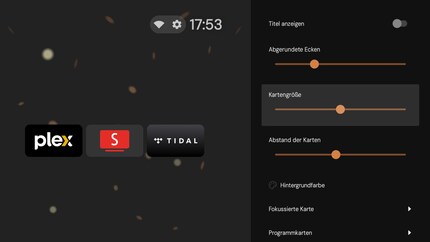
Danach bin ich zufrieden und belasse die restlichen Einstellungen, wie sie sind. Einzig den (Reddit-) Bezugskanal der Hintergrundbilder und wie lange diese jeweils angezeigt werden sollen, passe ich von Zeit zu Zeit an.

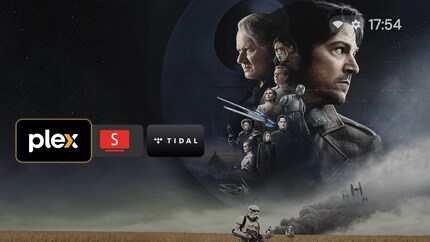
Der Projectivy Launcher holt mit weniger mehr aus meinem Fernseh-Vergnügen.
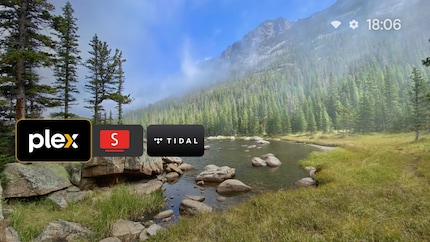
Ich hoffe, dass er das auch bei dir tut oder bald tun wird.
Der tägliche Kuss der Muse lässt meine Kreativität spriessen. Werde ich mal nicht geküsst, so versuche ich mich mittels Träumen neu zu inspirieren. Denn wer träumt, verschläft nie sein Leben.
Praktische Lösungen für alltägliche Fragen zu Technik, Haushaltstricks und vieles mehr.
Alle anzeigen